Introducción:
En el mundo moderno, el GPS se ha convertido en un sistema tan útil para identificar y acceder a diferentes ubicaciones que encuentra su uso en todas las aplicaciones más recientes. Sin embargo, el usuario debe tener derecho a controlar si su ubicación debe ser accesible para diferentes sitios web o aplicaciones o no. Por lo tanto, en esta guía, analizaremos el procedimiento para cambiar la configuración de ubicación en Google Chrome en Linux Mint 20.
Procedimiento para cambiar la configuración de ubicación en Google Chrome en Linux Mint 20:
Para cambiar la configuración de ubicación en Google Chrome, debe realizar los siguientes pasos:
Paso n.° 1:navegue a la configuración de seguridad y privacidad de Google Chrome:
La pestaña de configuración de seguridad y privacidad de Google Chrome contiene muchas configuraciones útiles. Para cambiar la configuración de ubicación de Google Chrome, nuevamente debe dirigirse a la configuración de Seguridad y privacidad. Para eso, debe hacer clic en el ícono del menú de tres puntos como se resalta en la imagen que se muestra a continuación:

Después de eso, debe hacer clic en la opción Configuración.
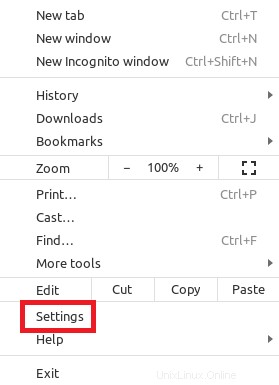
Luego, debe hacer clic en el ícono del cajón de navegación para expandirlo.

Desde aquí, debe seleccionar la pestaña Configuración de seguridad y privacidad.
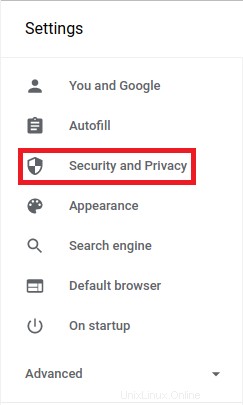
Paso #2:Accede a la Configuración de Ubicación de Google Chrome:
Dentro de la configuración de seguridad y privacidad de Google Chrome, debe dirigirse a la pestaña Configuración del sitio.
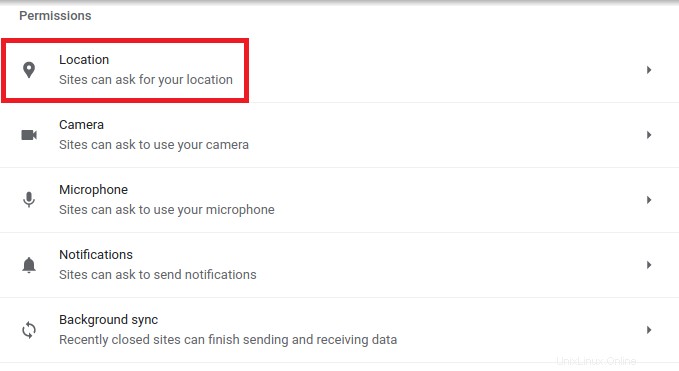
Desde aquí, debe seleccionar la configuración de ubicación.
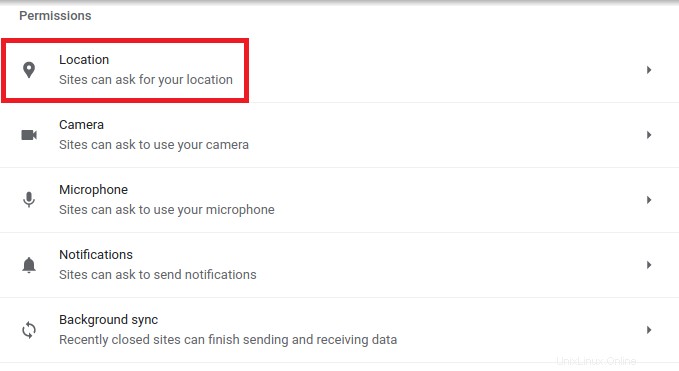
Paso n.º 3:elige la configuración de ubicación de Google Chrome según tus preferencias:
Finalmente, debe elegir la configuración de ubicación relevante de la lista provista como se muestra en la imagen a continuación:
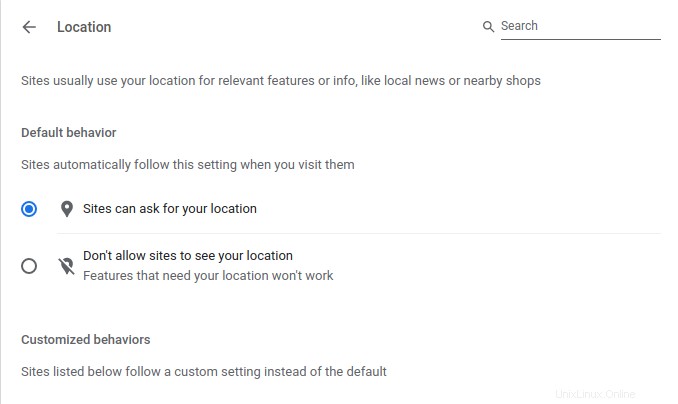
Conclusión:
Con la ayuda de este tutorial, puede cambiar convenientemente la configuración de ubicación de su navegador Google Chrome. Por lo tanto, puede controlar fácilmente si su ubicación será visible para los diferentes sitios web que visite o no. Sin embargo, para continuar con este tutorial, debe tener el navegador Google Chrome ejecutándose en su máquina Linux Mint 20. Por lo tanto, puede descargarlo fácilmente visitando su sitio oficial:www.google.com/chrome/.